如何修復Android上的 USB 偵錯灰色問題? [已解決]
當Android裝置上的「USB 偵錯」顯示為灰色時,軟體將無法與裝置通訊。此安全功能是製造商特意實現的,旨在保護您的設備。
這對我們的軟體有何影響:
我們的軟體需要啟用“USB 調試”才能正常運作。當此設定顯示為灰色時:
(1)我們的應用程式無法與您的裝置建立連線。
(2)基本調試功能變得不可用。
(3)軟體功能受到嚴重限製或完全阻止。
(4)可能會出現有關「未經授權」或「已中斷連線」的裝置的錯誤訊息。

出現此問題的原因是,三星等製造商的安全功能(例如「自動阻止程式」)會預設為停用 USB 偵錯,以防止未經授權的存取。然而, Coolmuster嚴格保護您的個人信息,並遵循嚴格的資料隱私保護措施,確保您的詳細資訊永遠不會被濫用。
修復Android上 USB 偵錯灰色問題的簡單步驟
現在,讓我們解決「灰色」的 USB 偵錯問題並使我們的軟體重新運行。
2. 修正小米/Redmi/Poco 裝置上 USB 偵錯灰色的問題
3. 修復 Oppo/Realme/OnePlus 裝置上的 USB 偵錯灰色問題
6.修復 Google Pixel/諾基亞裝置上的 USB 偵錯灰色問題
筆記:
a. 解決步驟可能會因Android版本和裝置製造商的不同而略有不同。
b. 完成調試會話後重新啟用安全功能(如三星的自動阻止程序)以維護設備安全。
1.修復三星裝置上的USB調試灰色問題
在最近的三星裝置上,「自動封鎖」功能會導致此問題:
(1)進入「設定」 > 「安全與隱私」 ;
(2)尋找並停用自動阻止程式;
(3)現在進入開發者選項> USB調試;
(4)啟用USB調試;
(5)將您的裝置重新連接到電腦。
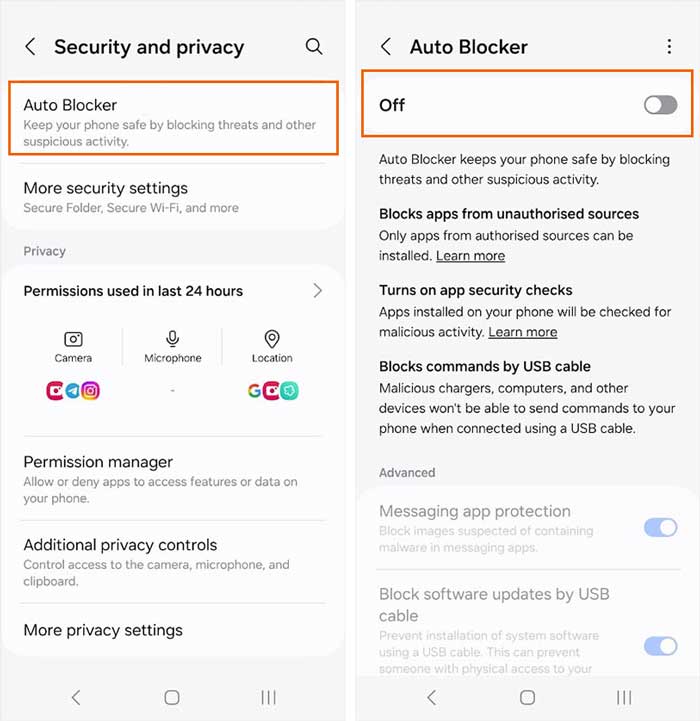
使用者成功案例:
現在一切正常,謝謝。三星 S24 的安全性和隱私設定中有一個名為「自動攔截器」的功能,預設為開啟。這會使 USB 偵錯命令變灰。因此,首先您需要關閉“自動攔截器”,然後才能在開發者選項下存取 USB 偵錯控制項。之後,您再開啟 USB 偵錯,軟體就可以正常運作了。
--來自三星 S24 用戶的評價
2. 修正小米/Redmi/Poco 裝置上 USB 偵錯灰色的問題
(1)進入「設定」 > “其他設定” ;
(2)開啟開發者選項;
(3)首先啟用USB調試(安全設定) ;
(4)然後啟動標準 USB 偵錯。
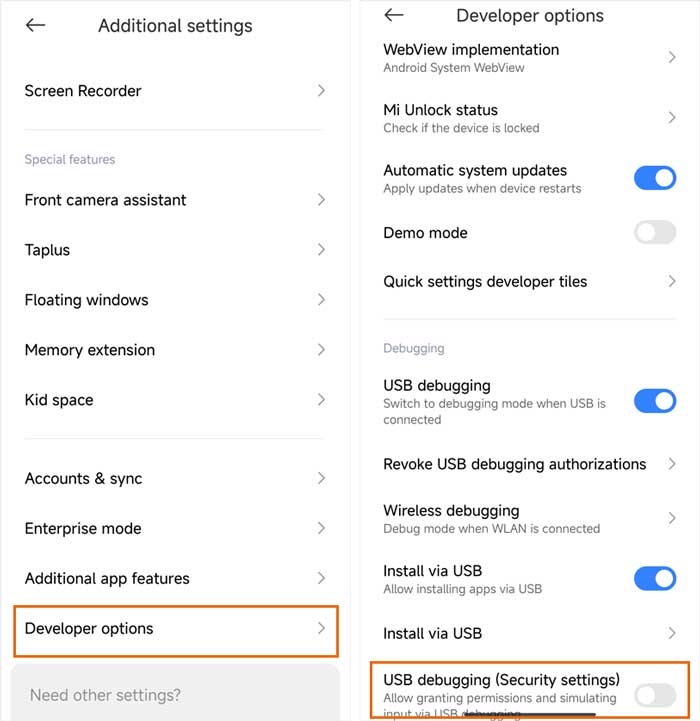
3. 修復 Oppo/Realme/OnePlus 裝置上的 USB 偵錯灰色問題
(1)進入「設定」 > 「開發者選項」;
(2)啟用OEM解鎖;
(3)如果需要,完成引導程式解鎖;
(4)然後啟用USB調試。
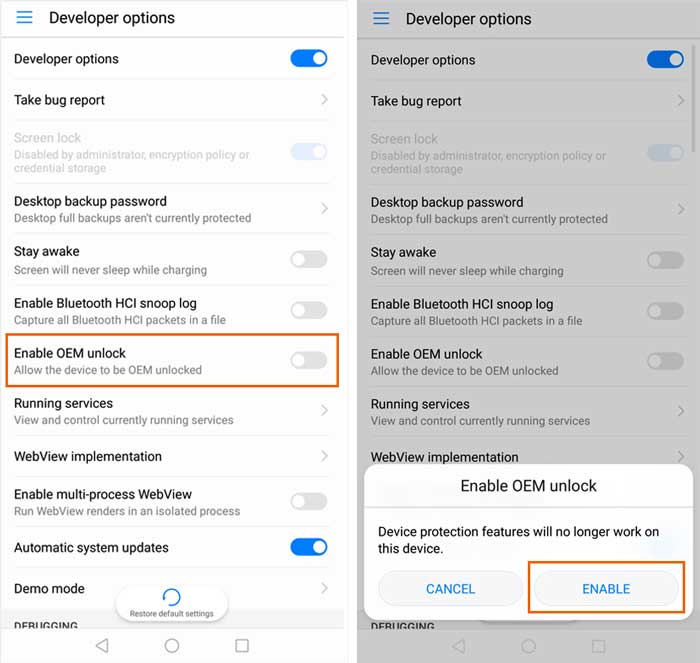
4.修復華為設備上的USB調試灰色問題
(1)進入「設定」 > 「開發者選項」;
(2)首先啟用僅充電模式下允許ADB調試;
(3)然後切換標準 USB 偵錯。
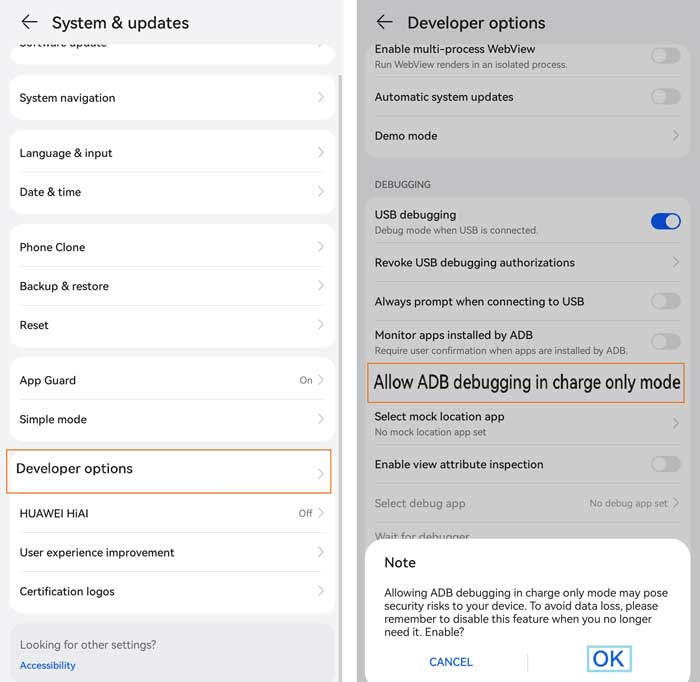
5.修復摩托羅拉/聯想裝置上的 USB 偵錯灰色問題
(1)打開允許OEM解鎖;
(2)解決任何恢復出廠保護(FRP)鎖。
6.修復 Google Pixel/諾基亞裝置上的 USB 偵錯灰色問題
(1)透過USB連接到電腦;
(2)查找「允許USB調試?」提示;
(3)選擇“始終允許” 。
7. 適用於所有裝置的通用修復程序
(1)開啟開發者選項:在「設定」>「關於手機」中點選「版本號」7次;
(2)設定螢幕鎖:如果沒有,則新增 PIN/密碼;
(3)檢查 USB 連接:嘗試不同的電纜/連接埠/PC;
(4)更新作業系統:安裝最新的系統更新;
(5)刪除企業策略:對於公司設備,請聯絡 IT 管理員。
仍然有問題嗎?
如果嘗試這些解決方案後,「USB 偵錯」仍然顯示為灰色,請聯絡我們的支援團隊以取得個人化協助。請發送電子郵件至support@coolmuster.com ,並提供以下資訊:
(1)您的Android設備的品牌、型號和作業系統版本是什麼?
(2)詳細描述您的問題。
(3)向我們發送一些螢幕截圖來顯示問題。

有關Coolmuster產品的更多使用、安裝和連接問題,請進入產品常見問題頁面,開啟相關產品的常見問題解答,尋找您需要的解決方案。
